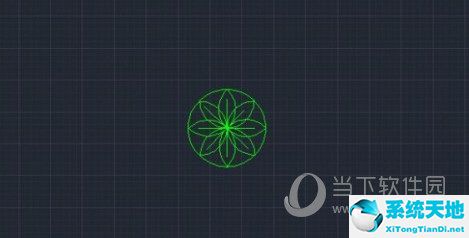计算机在生活中发挥着越来越重要的作用,很多工作都离不开计算机。对于计算机来说,最重要的是操作系统。一个易用的操作系统直接决定了计算机的性能和功能。其中win7系统是一款优秀且实用的电脑系统。当我们使用电脑时,我们会看到鼠标在输入文字时闪烁。有些朋友认为默认的鼠标闪烁速度不够快,所以想根据自己的需要调整鼠标闪烁速度。由于有些朋友不知道如何操作,小编就给大家详细介绍一下win7系统中设置键盘光标闪烁速度的具体操作方法。有需要的朋友可以看看。

方法步骤1、首先打开电脑,找到电脑桌面左下角的开始图标按钮,单击它,打开开始菜单窗口。
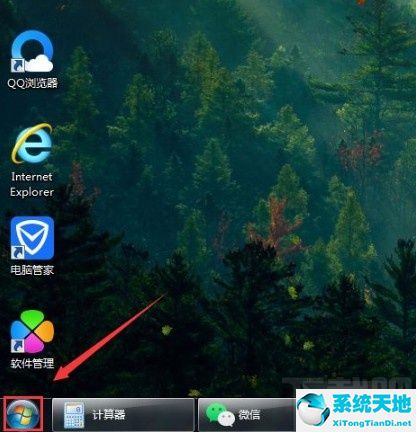
2.然后在开始菜单窗口中,我们在窗口右侧找到“控制面板”选项。单击该选项可进入控制面板页面。
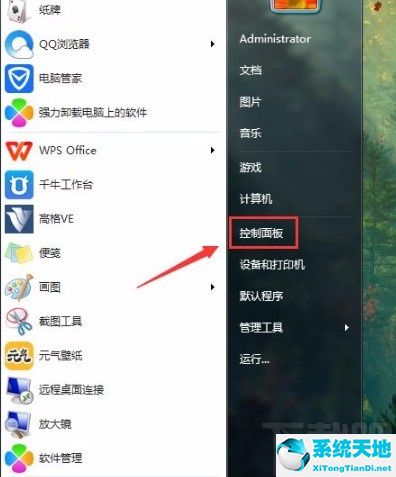
3、进入控制面板页面后,我们在页面上找到“键盘”选项,点击它进行下一步,如下图所示。
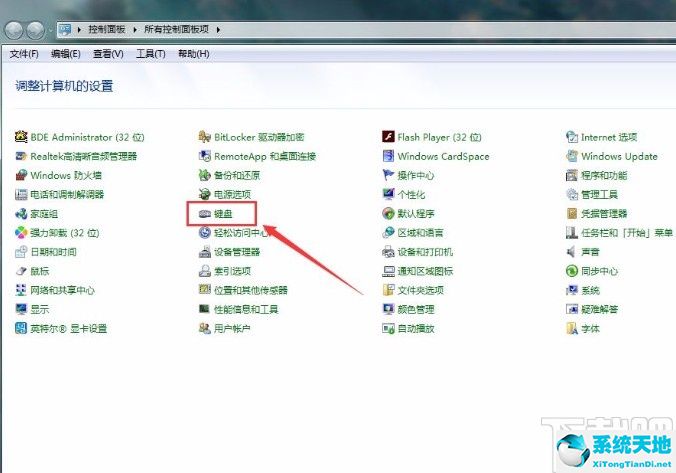
4. 接下来,界面上会出现键盘属性窗口。我们在窗口中找到“光标闪烁速度”选项。拖动该选项下方的小光标可以调整闪烁速度。
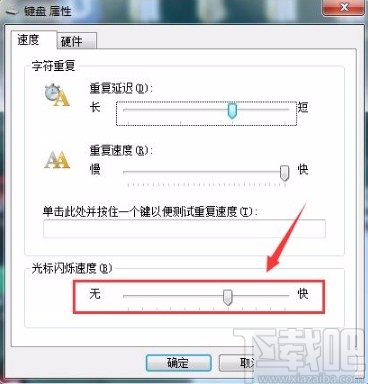
5.完成上述所有步骤后,我们在窗口底部找到“确定”按钮。单击此按钮即可成功调整光标闪烁速度。
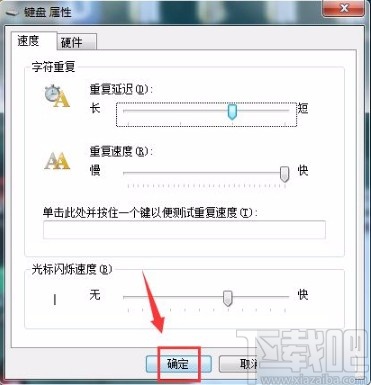
以上就是小编整理的win7系统中设置键盘光标闪烁速度的具体操作方法。该方法简单易懂。有需要的朋友可以看看。我希望这个教程对大家有所帮助。